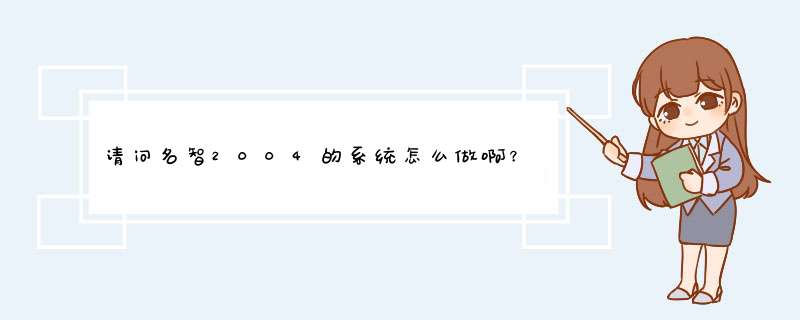
1新NT服务器网卡的安装方法同NT98: 切记用接工作站的本地网络连接的IP子网掩码的地址设定为:2552552550;这样是保证某些游戏在运行中要与服务器之间进行通讯的要求具体安装:网上邻居→属性→适配器→添加。使用双网卡的服务器内网网卡(连接工作站网卡)IP一般设为:19216801 网关:无。Windows 2000 server和windows 2003服务器中,第一次进入桌面时系统能自动检测网卡,我们只需要根据提示找到网卡驱动目录即可,一般的普通网卡系统能够自动识别(如Realtek 8139),,不需要我们去添加了。
2 服务器的虚拟内存设置成为系统推荐值: (一般要求>=512M); 鼠标右键点击我的电脑→属性→性能→虚拟内存→更改→选定驱动器页面文件大小;这样可保证服务器长时间运行,不会因虚拟不足而死机或引起的其他服务器故障
3 服务器盘符的分配: 点击桌面磁盘管理器→ 系统盘的四个分区直接指定为C: H:→WXP G:→SOFT F:→WINDIR I:→GAME J:→ GAME2 O:→DY1 P:→DY2;
4 服务器带有阵列卡,一定要更换对应阵列卡 (系统默认的阵列卡的驱动为Promise TX2000) 其本身的驱动程序;如: Promise TX4的驱动在C:\Hardware\TX4目录里
5 如果服务器有两块网卡, 一块接内网,一块接Intelnet (外网),那么接外网的网卡禁用Dlc通讯协议、Nwlink IPX/SPX兼容传输等协议,只保留Tcp/ip协议即可; 连接外置ADSL宽带猫的网卡的IP一般可以设任意的IP(只要不与内网IP冲突);不建议使用动态获得IP(这样服务器启动速度更快)。
6 添加内部网络号(添加内部网络号非常重要,如果没有添加,工作站上将会报错):方法:网上邻居->属性->协议->NWLINK IPX/SPX 兼容传输->属性->手动检测帧类型->添加->网络号->00000001(内部网络号)->添加->确定->关闭->是->重启计算机。在windows 2000 Server和windows2003中添加方法:NWLINK IPX/SPX/NETBIOS COMPATIBLE TRANSPORT->手动检测帧类型->添加->网络号设为00000001。
7 网络游戏的更新:双击网络游戏->高级->以默认用户登陆,密码是:4126075->登陆-> 扫描->保存即可。
8 服务器的无盘系统构架和相关文件目录位置:
A 万象网管服务端目录: C:\Octopus 如需要备份会员卡的资料可备份Octlogmdb文件,重装或拷盘之后可把此文件复制过去,即可恢复以前的会员数据资料;
B 服务器硬件驱动目录: C:\Hardware\ (如Intel千兆光口的网卡,可使用C:\Hardware\Intel8490XT下面的驱动);
C 工作站历史记录位置: F:\IEQQ\目录 如要查看1号机的历史记录;则打开F:\IEQQ\001号机\History,就可以查看工作站的上网历史记录了;
D 工作站桌面目录: H:\MM\Desktop 要添加的工作站桌面图标存放此位置
E 工作站基本目录: H:\WXPSRC 对应Nt98se无盘系统的D: \WZUSE目录
F 工作站的共享系统目录:H:\WXP 对应Nt98se无盘系统的D: \WZ目录
G 工作站打包后的目录:H:\WXPUPD
H 工作站原始安装程序目录: G:\win98
I 万象网管客户端目录: G:\Octopus
J Pubwin网管客户端目录: G:\Pubwin4
K 无盘相关系统文件的备份目录: H:\Bak
L 金山毒霸的程序目录:C:\Kav
M 在线游戏一目录:G:\
N 在线游戏二目录:G:\
O 硬盘游戏一目录:I:\
P 硬盘游戏二目录:J:\
Q 工作站的C:\WXP对应服务器的F:\WXP\\WXP; 工作站的系统文件目录,用来存放那些不能共用的系统文件,如注册表等,每台机子有一个目录,在F:\WXP目录中可以看到。
9 工作站安装其他显卡(声卡,USB摄像头等其他设备驱动程序): 把显卡对应驱动程序拷贝到H:\WXP\System目录下面;显卡对应Inf文件拷贝到H:\WXP\Inf目录下面。或者把显卡的全部驱动程序复制到G:\win98目录下面;
10 服务器上可以直接打包工作站目录: 可以自动备份原始目录,并可恢复。在所有工作站的配置全部相同的情况下建议使用此功能 名智2004无盘网络系统维护工具→工作站目录上传→请输入模版工作站机器编号→请选择安装好全部设备[如显卡,声卡,USB摄像头]驱动程序的那台工作站编号的目录;
11 打开共享:共享一般在重启之后会自动共享,如果没有共享,可以先把各盘的共享全部取消。具体 *** 作如下:打开我的电脑->右击F盘->共享->不共享->确定->如果有其它用户登录到了此盘,可以断开其连接,确定即可。重复以上把G,H,I,J,O,P,Q全部取消后,关闭各窗口。再打开系统维护工具,点击自动共享,可把各盘共享打开。
12 打开网吧管理:打开系统维护工具,点击打开网吧管理即可。
13 打开拨号连接:系统一般都已经设好了,不用调整。如果有不能拨号的,可以双击拨号网络->其它->编辑项和调制解调器属性->拨号方式,选择不同的网卡试试。如果想改变登录用户名和密码:双击拨号网络->其它->编辑项和调制解调器属性->安全->未保存密码,并选中接受任何验证(包括明文)。
14 专用服务器的架设: 服务器最好使用Raid卡,服务器 *** 作系统推荐使用Windows NT40/Windows 2000 Server系统; 网络协议要求:NetBEUI 通讯协议,NWLink NetBios TCP/IP 通讯协议;盘共享名为DY1-DY8 ,在服务器h:\mm\desktop目录下“电视休闲”快捷方式的属性中快捷方式选项,目标项后添加“空格+服务器名称”即可。
15 工作站硬盘游戏节目菜单的添加:先在工作站上把装的游戏装好,最好装到G盘,然后在服务器上找到刚装好的游戏目录,找到它的执行文件,创建一个快捷方式,然后把这个快捷方式复制到H:\MM\DESKTOP下。
16 自动编号功能: 不象老NT98,要手动刷新工作网卡来编号。工作站进入系统后服务器自动识别工作站的编号,一般不需要手动编号,除非更换了工作站网卡或者更换了工作站的顺序。
17 可隐藏硬盘游戏和:名智2004无盘网络系统维护工具→关闭游戏; 打开游戏:名智2004无盘网络系统维护工具→打开游戏
18 拨号设置。Windows NT4下可以直接拨号。Windows 2000 Server下我们需要在拨号之前要先确定是否有PPPOE拨号协议,如没有要先安装,步骤如:网上邻居-> 属性->右击本地连接(外网那个)->属性->安装->协议->从磁盘安装->输入PPPOE协议所在的目录(如果没有可到网上下载一个,然后改压)->确定->确定。再到网上邻居属性中新建连接->下一步->拨号到专用网络->下一步->电话号码->ADSL->下一步->所有用户使用此连接->启用此连接的INTERNET连接共享,打√->下一步->确定->完成->输入帐号密码(注:帐号前的字母要大写)->拨号,即可连接上网了。如果服务器能上网而工作站不能上网,可把刚新建的拨号连接共享,工作站就可以上网了。 *** 作:网上邻居->属性->拨号连接->属性->共享->启用此连接的INTERNET连接共享即可。如果是光纤或指定IP的将外网共享便可, *** 作步骤和拨号共享一样。
19 重新编号: 名智2004系统维护工具—选择“提示接锁密码”可以看到一个对话框,对话框的蓝底6位白字标题位硬盘序列号。在工作站启动时工作站等读秒完毕,启动98之前,按住“左ALT+Shift”键,选择目录注销,输入6位的硬盘序列号可重新编号。 编号信息一次输入,终身管用,下次拷盘后工作站不需要重新输入机器号。
20 屏蔽带病毒程序恶意网址:在服务器上打开H:\WXPSRC目录,用记事本将其目录下的HOSTS文件打开在最下面添加例如:
l 2021036949 网游平台”是由名智自行开发的游戏辅助工具,从这里我们可以登陆的任何游戏,找到其相关的游戏工具,还能找到一些系统的维护工具等。一般情况想其能够自动更新,如果发生不能自动更新的情况,请到>问题一:怎么卸载已安装的驱动程序? 我的电脑 右键 属性 硬件 设备管理 显示卡 右键 卸载
或者在 控制面版 添加或删除程序 里找 ATI 或着是 NVIDIA Deives 的 删除
重起 卸载完成
问题二:如何卸载系统的全部驱动? 以卸载XP系统原有驱动程序以备安装新驱动的方法为例:
一、卸载声卡、显卡、打印驱动程序。声卡、显卡、打印驱动程序一般是厂商单独提供的可单独安装、卸载程序,可直接卸载。方法:点击”开始“→”控制面板“→”添加或删除程序”,找到声卡、显卡、打印机等驱动程序,点击后面的“删除”,然后按步骤 *** 作即可。
二、不能按上述方式卸载的驱动,可以用更新驱动方式予以更新。方法:点击”我的电脑“→”管理“→”设备管理器”,找到主板、USB等设备项,右击,选”更新设备驱动程序“,按步骤 *** 作,指向用户已准备好的新驱动程序,完成更新即可。
三、删除驱动备份,其路径和目录为:windows\driver cache\i386目录下的Drivercab文件,以及C:\WINDOWS\system32\dllcache下的文件。
问题三:驱动程序怎么删除・ 到 设备管理器 查看菜单 显示隐藏的设备 然后在列表中点击展开非即插即用驱动程序 即可看到那些非系统硬件类的驱动 一定要先弄明白了你那个驱动是什么名称 然后右键卸载 即可
问题四:如何卸载电脑所有的驱动程序 这个问题要分三个方面回答:
1,删除全部驱动恐怕不如重装系统或者还原备份来的干净,痛快。
2,删除电脑设别错误的驱动程序,比如,你明明装了的电视卡名字叫佳的美310,可系统默认安装的电视卡成了视宝pvn,且选台程序不可能安装或使用,这样就得从我的电脑属性里的硬件管理器里找到视宝pvn,右键选更新驱动程序,出来的地方选从列表或指定位置安装(高级)下一步浏览到自己正确的电视卡驱动程序所在的目录来安装驱动。
3,删除电脑识别安装正确的驱动,与第二步同法更新新版驱动,或者把硬件更换的话可参照第二步。
其余别的情况一时还真想不起来了。总之只要是正确的,新版驱动,总是能用第二步来更新到电脑的,想换成老版驱动的朋友,不如换装ghost系统了。5分钟就差不多。省的费这个劲。
问题五:如何删除鼠标驱动程序 设备管理器中卸载鼠标驱动就行了
问题六:如何正确彻底的卸载驱动 而往往这两种方法不能彻底卸载,许多朋友也遇见到这样的问题,当你安装了错误的驱动后,尤其是按第二种卸载驱动的方法卸载后,为什么重起电脑后系统又将识别到错误的驱动,而当你在次安装正确的驱动后,却还是有问题的,为什么呢,因为当你开机后系统会自动搜索c:\windows\system32\drivers下的驱动,而你安装的驱动也是放在这里的所以当你一重起电脑,系统就自动安装c:\windows\system32\drivers里的驱动,所以造成驱动无法彻底卸载的问题,下面详细介绍针对这个问题,下面重点介绍一下 尤其是声卡,显卡,网卡驱动为多,声卡遇到这样的问题是最多的好了废话不多说,开始入正题
我们打开 开始 运行dxdiag回车,请看 当点完确定后,将出现dx诊断窗口,我们分别点显示,和声音 下面的是声卡驱动 大家会问,点网络为什么没有网卡的驱动,对是没有,不过我们点其他帮助 系统信息,请看 我们在点组件,网络,适配器,请在看 仔细的没有会发现 这三个驱动文件都在c:\windows\system32\drivers目录下,可以开始 运行c:\windows\system32\drivers回车,点搜索,如果你想删除网卡驱动就输入rasl2tpsys进行搜索找到后删除即可而其他的声卡和显卡驱动删除方法都一样
驱动文件是被删除了,但是驱动信息也要删除啊,驱动信息在c:\windows\inf文件夹里,我们可以开始 运行c:\windows\inf回车,然后搜索驱动信息文件,这里只介绍网卡,声卡,和显卡,其实声卡的问题最多,比率很高,所以我们这里首先介绍的是声卡这里也有一个技巧 当你打开inf文件后,我的网卡是1394的网卡,删除两个1394网卡安装信息文件,到此经过三步网卡就彻底卸载了 请大家看 刚刚说了,声卡问题最多,现在我们开始搜索声卡,不同的声卡芯片搜索方法是不同的,但是我摸索出一个方法,大部分的声卡驱动都是搜索wdm或者audio,好了请大家看 而显卡也要根据你的显卡型号去搜索,我的显卡是NVIDIA GeForce FX 5200,所以搜索NV两个字,请看
问题七:win7驱动怎么卸载 并删除驱动文件, 驱动卸载在设别管理器里面!驱动文件一般在C盘里面有一个drivers里面!或者在D盘!
问题八:如何彻底卸载打印机驱动,打印机驱动怎么卸载 去电脑控制面板,找到卸载安装,然后找到你想要卸载的驱动,一般卸载完了要重新开机,
问题九:如何删除打印机驱动 首先,打开开始菜单,找到“打印机和传真”,打开它。在想要删除的打印机上右击“删除”。
d出确认删除打印机选项,单击“是”。
显示删除打印机成功。
然后单击“文件”――“服务器属性”。
将“驱动程序”菜单里面的所有打印机驱动程序都删除掉。因为我电脑以前安装过多种打印机,现在已经不使用了,所以需要全部卸载删除。全部选中,点击“删除”。
然后,就可以看到所有打印机驱动都删除干净了。点击“关闭”。
问题十:如何删除移动设备驱动 楼主过滤了
USB是一个接口规范,跟串口,并口,IDE相同,所以windows 9x以后 *** 作系统都会自带USB接口的驱动,也就是说USB驱动不用额外安装
至于USB端是设呢设备,系统会再进行检测,同样,对于一些存储设备,硬盘也会带有这些存储设备的驱动的,如果你的是硬盘或者U盘,系统也会自动安装你设备的驱动,也不需要额外安装驱动,如果你的USB设备时摄像头或者手机,系统就无法驱动你的设备了,这时,你就要自己安装驱动了
因为这些驱动时系统自带,所以它们本身就存放在系统的目录下面,如果你插上设备,系统就自动会检测并在系统自带的库里面为你加载这些驱动,你拔了设备,系统就不会加载这些驱动,你也不用为这些设备如何卸载犯愁,因为你根本不用卸载,系统也不会加载这些驱动,不占任何资源
重新安装网卡驱动的具体步骤如下:
1、在桌面上右键点击“计算机”图标,在d出菜单中点击“管理”。
2、在计算机管理界面上,选择点击“设备管理器”。
3、在设备管理器中,点击网络适配器。
4、选择没有安装驱动的网卡设备,在右键菜单中选择“更新驱动程序软件”。
5、在d出窗口中,点击“浏览计算机以查找驱动程序软件”。
6、“浏览”定位到解压后详细的驱动文件夹目录,下一步,正确识别后自行执行安装完成即可。
这样就解决了“重新安装网卡驱动”的问题。
要安装驱动程序,首先得要知道硬件的型号,只有这样才能“对症下药”,根据硬件型号来获取驱动程序,然后进行安装,避免张冠李戴的笑话。因为假如所安装的硬件驱动程序与硬件型号不一致的话,可能硬件还是无法使用,或者所安装的驱动和硬件发生冲突,从而使得计算机无法正常运行。最简单的获得驱动型号的方法是:
右键点击“我的电脑”,选择“属性”命令,打开“系统特性”对话框。点击“硬件”选项卡,然后点击“设备管理器”按钮,以打开相应对话框这时我们看到的都是当前系统中的所有硬件设备。在此我们可以对其中某一设备信息作相应的了解。这里以查看显卡的设备信息和驱动程序为例,
具体的 *** 作如下:
在“设备管理器”对话框,找到“网卡”设备,然后点击该硬件设备前的“+”号,这时我们看到的是该网卡的名称,然后在该设备名称上点击右键,选择“属性”命令。打开相应的“属性”对话框。
点击“驱动程序”选项卡,在此我们可以对当前驱动程序的提供商、驱动程序日期、驱动程序的版本、数字签名程序等信息作进一步的了解。然后在诸如驱动之家的驱动下载地址下载对应的驱动,然后就可以安装了。
--孤心泪あ轩(搜集并总结)
欢迎分享,转载请注明来源:内存溢出

 微信扫一扫
微信扫一扫
 支付宝扫一扫
支付宝扫一扫
评论列表(0条)